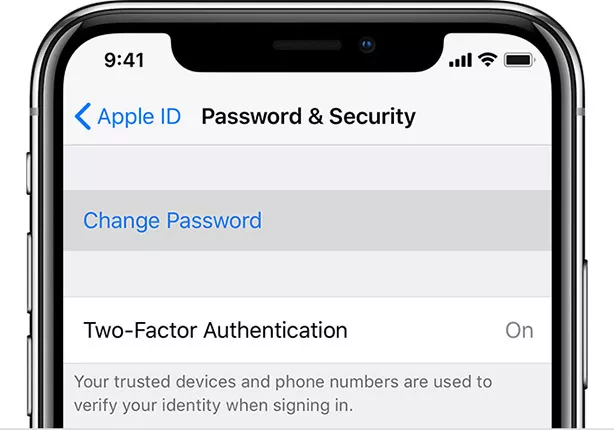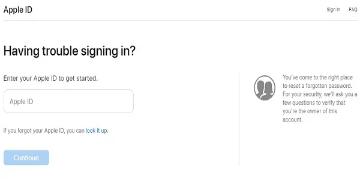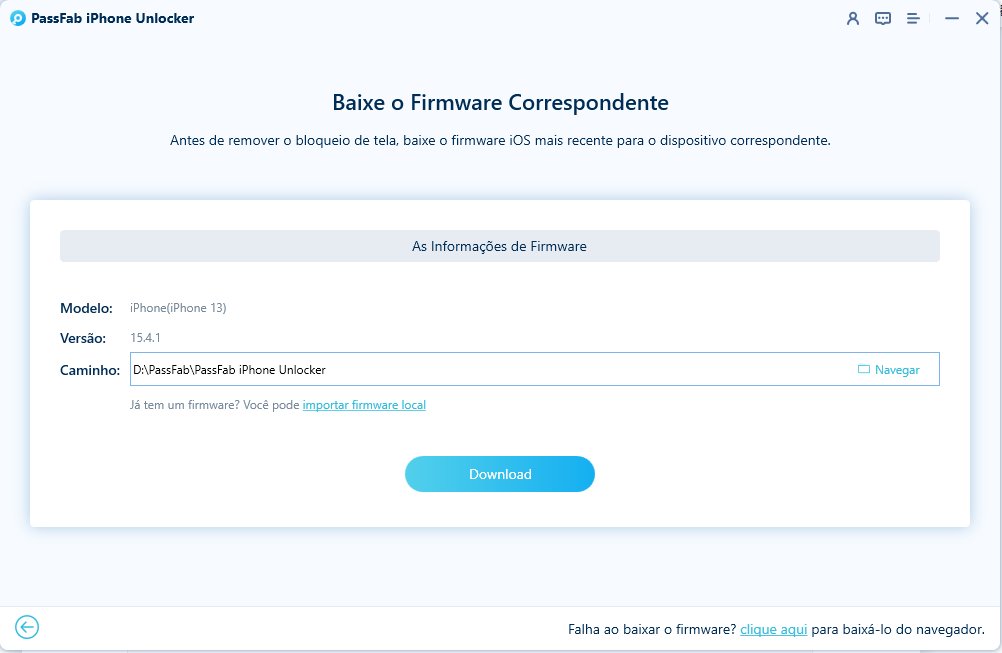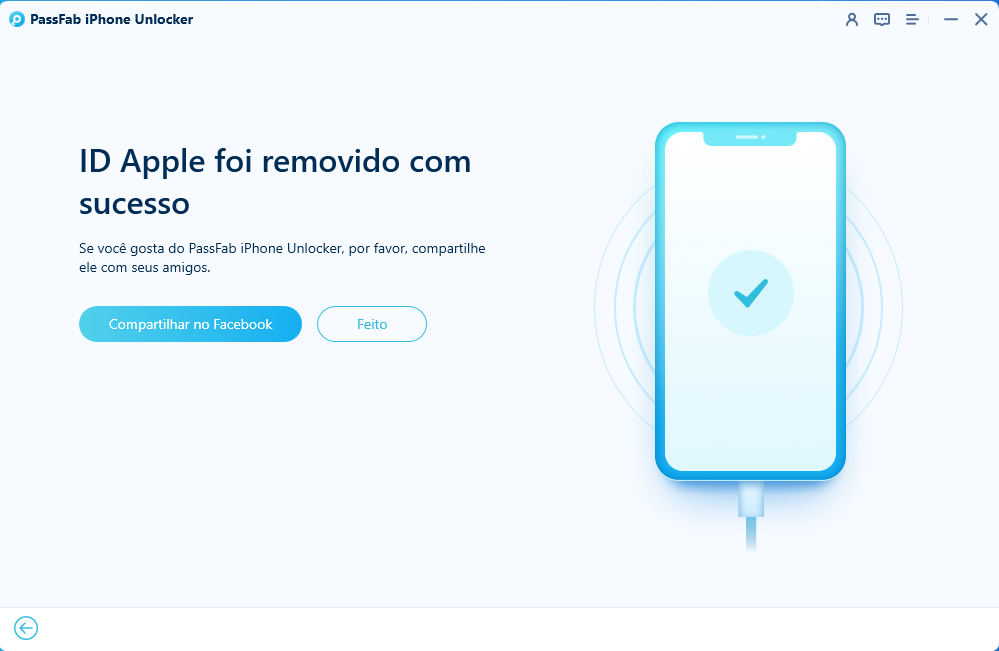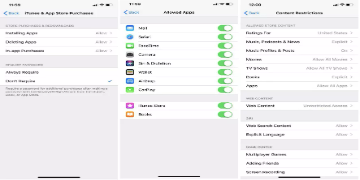O ID Apple, se ficar indisponível, pode restringir muito o uso do iPhone. Está recebendo um pop-up no iPhone que diz que os detalhes da conta do ID Apple não estão disponíveis? Você sabe que existem falhas ou erros que precisam ser resolvidos. Mas por que e como resolver isso? Neste artigo, vamos guiá-lo através de correções indisponíveis do ID Apple.
Parte 1: Porque Meu ID Apple Diz que a Conta Está Indisponível
O problema de indisponibilidade do ID Apple ocorre quando inicia sessão ou utiliza o iTunes e a App Store. Esse erro pode ser causado por razões que variam de servidor fora do ar a credenciais de login incorretas. Mais do que isso, existem outras razões que fazem com que a conta do ID Apple fique indisponível. Nós os listamos abaixo:
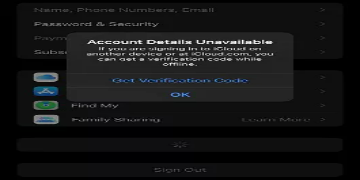
-
Você não usou e fez login na conta do ID Apple por um bom tempo, ou você entrou e saiu do ID Apple muitas vezes. Ambos possivelmente causarão a indisponibilidade da conta do ID Apple.
-
Você inseriu a senha errada do ID Apple várias vezes.
-
A Apple restringe o seu ID Apple por algumas razões de segurança.
-
O ID Apple está desativado.
-
Há um problema com a sua rede no iPhone ou no servidor da Apple.
-
O cache do navegador precisa ser limpo quando você faz login no ID Apple por meio de um navegador da Web.
-
No iTunes e na App Store, a razão pela qual os detalhes da conta do ID Apple não estão disponíveis pode ser devido a compras ou assinaturas não pagas.
Parte 2: Como Corrigir a Conta do ID Apple Indisponível
Chegando à parte em que descobrimos algumas soluções de trabalho para o problema de detalhes da conta do ID Apple indisponível. Aqui você tem 8 dicas para solucionar o referido problema.
1. Verifique o estado do sistema Apple
Se o seu iPhone estiver conectado a Wi-Fi estável ou dados celulares, às vezes o problema pode estar do lado da Apple. A página Status do Sistema da Apple fornece informações sobre o status de seus serviços, incluindo ID Apple, iCloud e App Store. Se houver uma interrupção do servidor, você poderá ver a mensagem "Detalhes da conta do ID Apple indisponíveis".
Verifique a página do sistema Apple.
2. Termine a Sessão e Inicie a Sessão Novamente no ID Apple
Se o ID Apple funcionar bem no seu iPhone, mas de repente você vir um pop-up dizendo que a conta do ID Apple está indisponível, a segunda coisa a tentar é sair do ID Apple do seu iPhone e depois entrar novamente. Não tente várias vezes, o que pode fazer com que a Apple mantenha o seu ID Apple desativado.
3. Substitua a Senha do ID Apple
Quando o seu ID Apple não reconhece a senha que você inseriu, você pode alterar a senha do ID Apple como um passo de segurança adicional, para que possa ser evitado um problema como a indisponibilidade da conta do ID Apple.
-
Se tiver outro dispositivo Apple com o mesmo ID Apple que funcione bem, pode abrir o perfil do ID Apple > Senha e Segurança > Alterar Senha.

-
Do contrário, vá para iforgot.apple.com e substitua a senha do ID Apple.

4. Remova o ID Apple do iPhone
Certifique-se de que está inserindo as credenciais de início de sessão corretas para o seu ID Apple. Se você esqueceu a senha do ID Apple, um software de terceiros é a próxima opção para remover o ID Apple do iPhone e remover o problema de detalhes da conta do ID Apple indisponível.
Temos o PassFab iPhone Unlock à nossa disposição que é útil para acabar com suas preocupações. Na página de login ou logout, você precisa inserir a senha do ID Apple, mas não precisa fazer isso com o PassFab iPhone Unlock. Ele remove o ID Apple sem senha facilmente.

PassFab iPhone Unlock
- Um clique para remover o ID Apple sem Número de Telefone/E-mail/Perguntas de Segurança
- Remove qualquer tipo de senha de tela, incluindo PIN, Face ID e Touch ID
- Ignora o tempo de tela/bloqueio MDM sem Perda de Dados
- Compatível com as versões mais recentes dos dispositivos iOS e macOS
O PassFab iPhone Unlock tem sido recomendado por muitas mídias, como Macworld, Makeuseof, Appleinsider, etc.





-
Baixe e instale o PassFab iPhone Unlock no seu computador. Clique em Remover ID Apple.

-
Conecte seu iPhone ao computador e verifique se ele está desbloqueado. Clique em Iniciar Remoção.

-
Se o Buscar iPhone estiver desativado no iPhone, o processo começará automaticamente. Aguarde pacientemente enquanto ele é concluído.
-
Se o Buscar iPhone estiver desativado, comece a baixar o pacote de firmware.

-
Em seguida, o processo de remoção do ID Apple será iniciado e terminará em poucos minutos. Siga o guia na tela para configurar o iPhone.

5. Verifique o Histórico de Compras e os Métodos de Pagamento
De acordo com muitos usuários do iPhone que receberam a mensagem da conta do ID Apple indisponível, a razão mais possível é que existem compras não pagas ou pagamentos pendentes no iTunes ou na App Store. Assim, faz sentido verificar o histórico de compras e as formas de pagamento.
6. Verifique as Restrições da App Store ou do iTunes
Ainda iTunes e App Store. O Tempo de Tela pode definir alguns limites e restrições para eles, o que faz com que você esteja enfrentando o problema de detalhes da conta do ID Apple indisponíveis.
-
Abra Configurações > Tempo de Tela. Toque em Restrições de Conteúdo e Privacidade.
-
Em seguida, toque em Compras do iTunes e App Store e veja se elas são permitidas ou não.

7. Reinicie ou Atualize o iPhone
Esta é a correção comum sempre que você tiver um problema no seu iPhone ou iPad. Você pode tentar reiniciar o iPhone e ver se ele resolve a conta do ID Apple indisponível. Verifique também se há uma atualização mais recente do iOS. Atualize seu iPhone para a versão mais recente.
8. Entre em Contato com o Suporte da Apple para Obter Ajuda
Se nenhuma destas etapas resolver o problema, você poderá entrar em contato com o Suporte da Apple para obter mais assistência. Eles explicarão o motivo pelo qual seu ID Apple não estava disponível e ajudarão você a restaurá-lo.
Conclusão
Seguindo as dicas acima, você pode solucionar rapidamente o erro "Detalhes da conta do ID Apple indisponíveis" e voltar a usar sua conta do ID Apple. Quanto a como remover o ID Apple do seu iPhone quando você esquece a senha, o PassFab iPhone Unlock é a sua melhor opção.